Як видалити smartinf ru c комп'ютера (чо! Чо!
Вітаю вас, дорогі відвідувачі блогу «Чо. Чо ?! »У цій статті мова піде про те, як прибрати заразу smartinf.ru з браузерів Chrome, Mozilla, Opera, Яндекс, яка автоматично робить цей сайт стартовою сторінкою в вашому улюбленому браузері. Неприємно, коли в звичних речах порушується порядок, чи не так? Тоді давайте виправляти ситуацію!
Як видалити сайт Smartinf ru з автозавантаження
Для початку перевіримо чи немає незнайомих програм в папці «Автозавантаження» (що це таке я докладно описав у цій статті. Прочитайте). Знаходиться вона в панелі «Пуск».
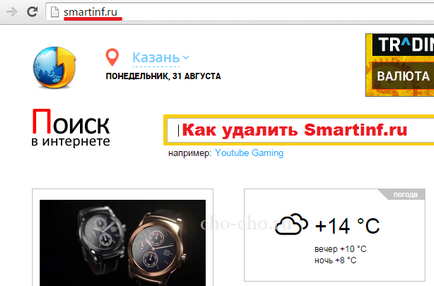
Тепер перевіримо самі процеси, які запускаються разом з Windows. Для цього натискаємо Win + R і викликаємо команду «Виконати». У рядку вписуємо наступне:
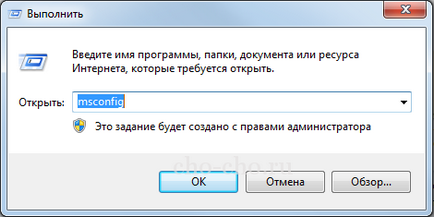
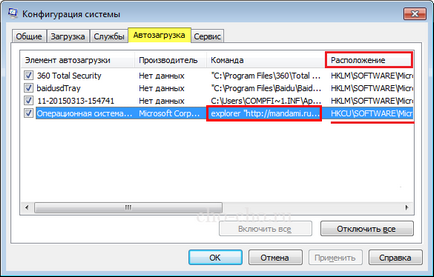
Нам потрібно запам'ятати розташування цього процесу, воно може бути наступним:
HKEY_LOCAL_MACHINE \ Software \ Microsoft \ Windows \ CurrentVersion \ Run
HKEY_CURRENT_USER \ Software \ Microsoft \ Windows \ CurrentVersion \ Run
HKEY_USERS \ S-1-5-21-1234567890-1234567890-1234567890-100X \ Software \ Microsoft \ Windows \ CurrentVersion \ Run
HKEY_CURRENT_USER \ Software \ Microsoft \ Internet Explorer \ Main
HKEY_CURRENT_USER \ Software \ Startpage
Як прибрати Smartinf з реєстру
Переходимо до чищення реєстру. Знову відкриваємо команду «Виконати», але прописуємо regedit:

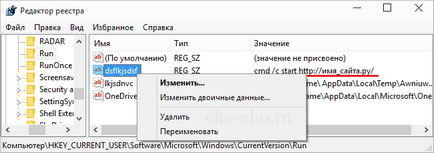
Якщо в цьому вікні ще залишилися дивні назви файлів (як зображено на картинці), то запам'ятовуємо або зберігаємо шлях до файлів. наприклад:
C: \ Users \ Імя_пользователя \ AppData \ Local \ Temp ...
А тепер видаляємо і цей рядок з реєстру.
У реєстрі також виконуємо пошук сайту-дзеркала, який був прописаний і позбавляємося від всіх значень з ним. Список сайтів-редиректів буде представлений нижче.
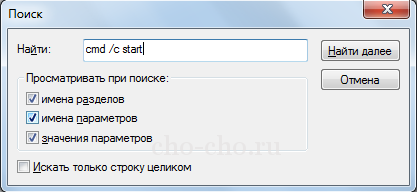
Всі знайдені значення варто видалити, поки не з'явиться табличка з повідомленням про те, що пошук в реєстрі завершений.
Переходимо до процесів:
- Запускаємо «Диспетчер завдань» в Windows 7, натисніть сполучення клавіш Ctrl + Shift + Esc. в Windows 8 і 10 - Win + X;
- Вкладка «Процеси» в сімці і «Детальніше» у вісімці і десятці;
- Якщо тут буде вже знайомий нам файл або процес, який раніше ви повинні були запам'ятати або зберегти, то натискаємо правою кнопкою по ньому і вибираємо «Відкрити місце зберігання (розташування) файлу»;
- Натискаємо "Завершити процес";

- У відкрилася в провіднику папці видаляємо цей файл;
- Очищаємо вміст папки C: \ Users \ ВашеІмя \ AppData \ Local \ Temp \
Переходимо в папку C: \ Users \ ВашеІмя \ AppData \ Local \ Видаляємо наступні каталоги, якщо вони є:
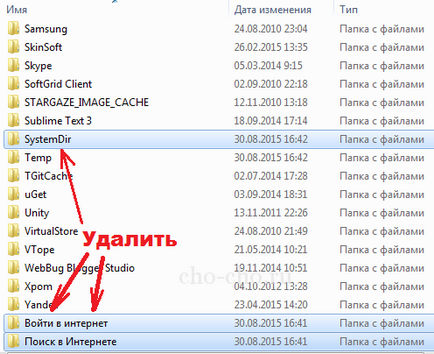
Щоб остаточно прибрати smartinf ru зі стартової сторінки необхідно ще підчистити ярлики ваших браузерів. Для цього натискаємо на ярлик браузера, який ви використовуєте, правою кнопкою і переходимо у вкладку «Властивості». Нам важливо, щоб в поле об'єкт після шляху програми нічого зайвого не залишалося!
Smartinf.ru як видалити з браузера Мозилла (Firefox)
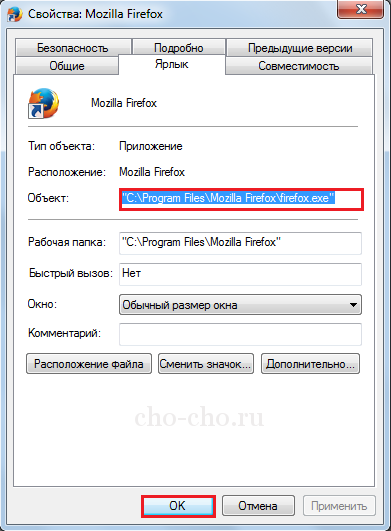
+ Для Мозилли ще необхідно перевірити наявність файлу user.js в папці:
C: \ Users \ Ваше ім'я \ AppData \ Roaming \ Mozilla \ Firefox \ Profiles \ 39bmzqbb .default (назва буде іншою)
Якщо такий існує, то сміливо відправляйте його в кошик.
Як Smartinf.ru видалити з браузера Опера (Opera)
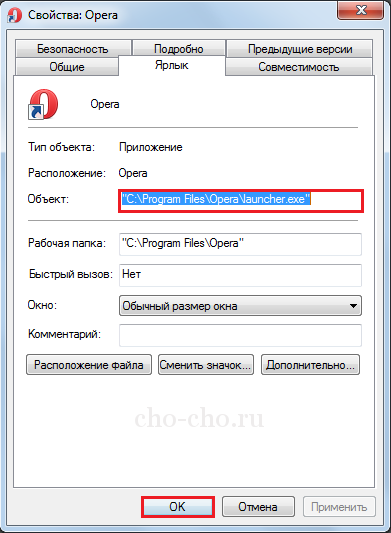
Smartinf ru як видалити з браузера Хром (Chrome)
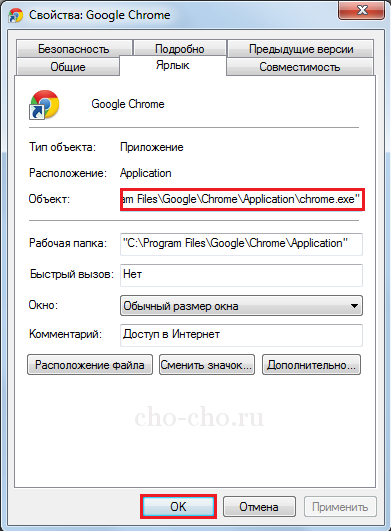
Як видалити Smartinf ru з браузера Яндекс
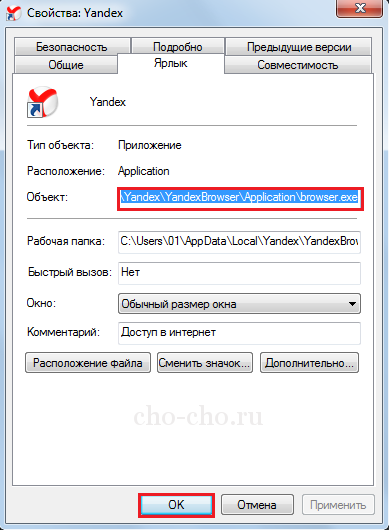
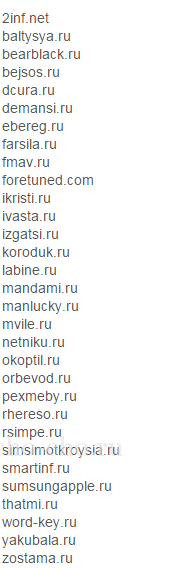
Smartinf як видалити назавжди? вирішено
Обов'язково до ознайомлення: